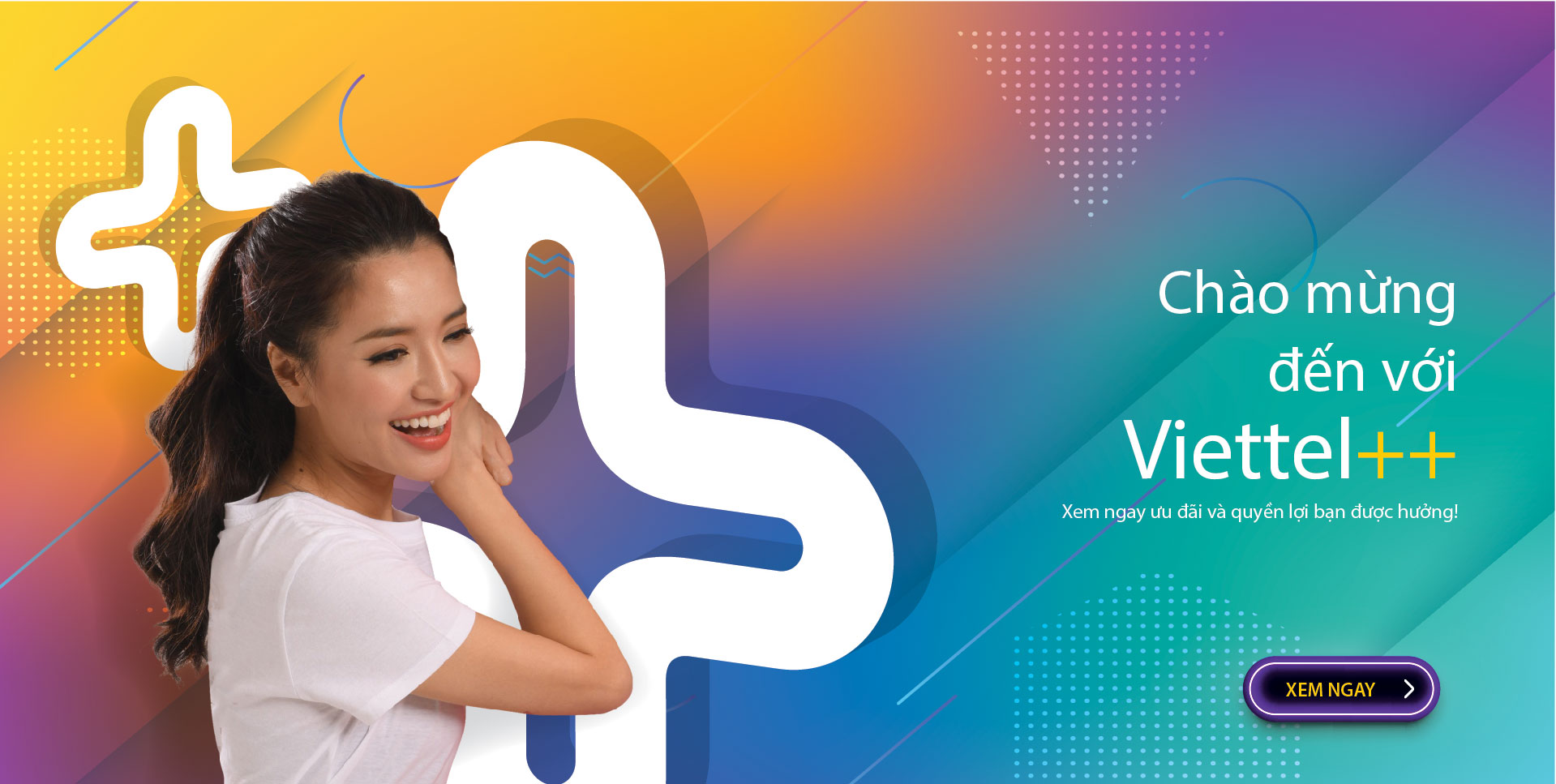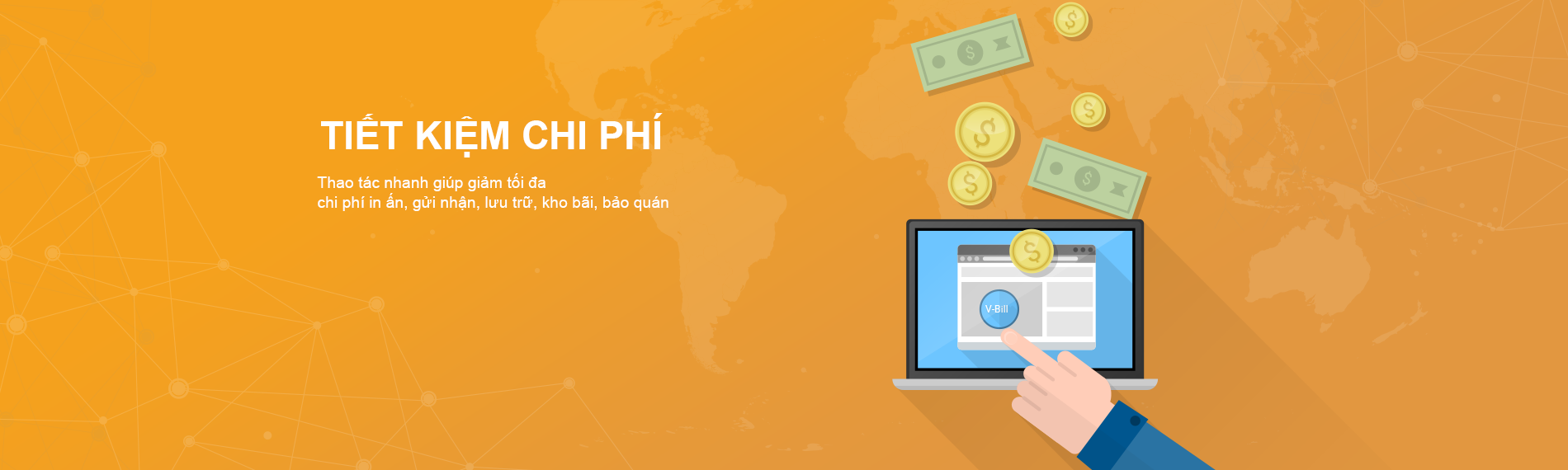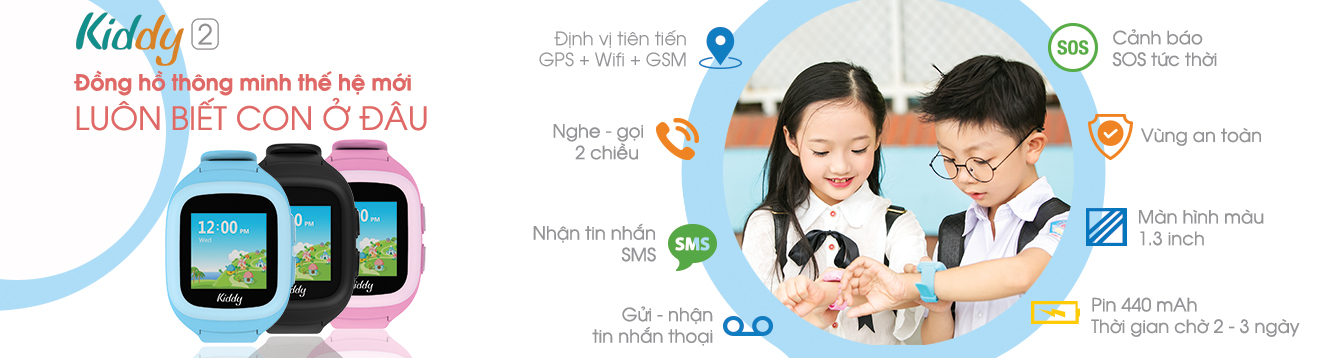ICTnews đã hướng dẫn đăng ký tài khoản Zoom và cách sử dụng cơ bản ở đây. Nhưng để hỗ trợ thêm cho nhu cầu học tập trực tuyến và làm việc từ xa, bài viết này sẽ giải thích thêm về các chức năng của Zoom.
Zoom là ứng dụng họp trực tuyến được sử dụng rất phổ biến hiện nay vì sự gọn nhẹ, thuận tiện và chuyên dụng. Nhiều trường lớp cũng lựa chọn Zoom khi cần triển khai các chương trình học qua mạng.
Điều quan trọng nữa là bản miễn phí của Zoom cũng có thể khiến nhiều người hài lòng với giới hạn 100 người tham gia và 40 phút thời gian cuộc họp. Giới hạn rộng hơn và những tính năng cao hơn thuộc về các bản trả phí.
Hướng dẫn sử dụng Zoom Meeting trên máy tính
*Nguồn tham khảo: taimienphi.vn, download.vn.
Giao diện làm việc chính của phần mềm Zoom được thể hiện với 2 nhóm chức năng chính.
Trên thanh menu ngang, có các chức năng:
+ Home : Nhấn để quay lại màn hình trang chủ.
+ Chat: Hiện cửa sổ, nhóm chức năng nhắn tin trò chuyện.
+ Meeting: Hiện cửa sổ, nhóm chức năng họp.
+ Contact: Quản lý danh bạ.
Những phím chức năng hỗ trợ trên trang chủ:
New Meeting: Tạo phòng họp, phòng học mới.
Join :Truy cập vào phòng học, phòng họp khác.
Schedule: Lên lịch, quản lý thời gian các buổi học.
- Share Screen: Chia sẻ màn hình máy tính của mình cho người khác.
 |
Giao diện làm việc chính của phần mềm Zoom được thể hiện với 2 nhóm chức năng chính. |
Những chức năng cơ bản của phòng họp/phòng học Zoom Meeting
 |
|
(1) Bật/tắt micro.
(2) Bật/tắt video.
(3) Bật/tắt truyền âm thanh của PC trong khi học.
(4) Quản lý học viên tham gia phòng học.
Lưu ý: Trong khi lớp học diễn ra, các học viên phải tự tắt mic. Khi có thắc mắc, học viên sẽ raise handhoặc chat trong khung chat. Khi đó, unmutehọc viên (nếu cần) bằng cách nhấn chọn nút Manage Participants(nút số 4 bên trên). Nhìn sang thanh tùy chọn bên phải, di chuột vào tên của học viên sẽ hiện ra nút Unmute. Nhấn vào nút này để mở mic của học viên.
(5) Chia sẻ một cửa sổ cụ thể trong màn hình.
(6) Bật cửa sổ chat bên tay phải.
(7) Nhấn vào nút này để tiến hành thu hình buổi học.
Lưu ý: Record và share link cho học viên sau mỗi buổi học.
(8) Kết thúc buổi học/họp.
Anh Hào (Tổng hợp)